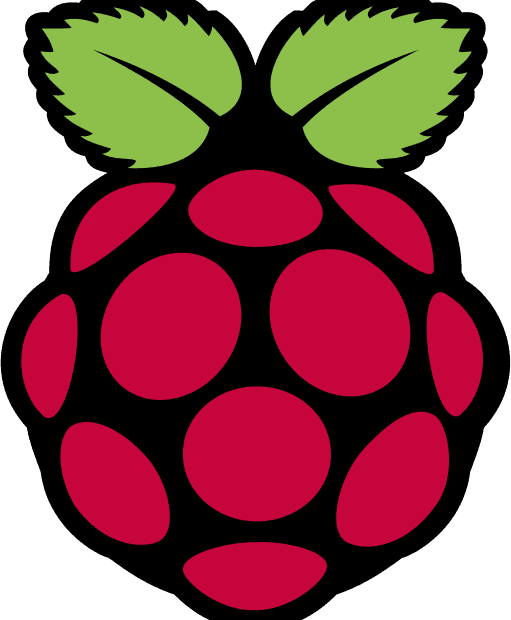あなたの携帯電話はあなたが必要としていたオールインワンの周辺機器です
- Raspberry Pi は、プログラミングの学習や DIY 電子プロジェクトの構築に使用できる小型で安価なコンピューターです。
- 入力用のハードウェアは付属していないため、PC のキーボードを使用できます。
- 今日は、携帯電話を Raspberry Pi のキーボードとして使用することに焦点を当てます。

バツダウンロードファイルをクリックしてインストールします
- Fortectをダウンロードしてインストールします あなたのPC上で。
- ツールのスキャンプロセスを開始します 問題の原因となっている破損したファイルを探します。
- を右クリックします 修理を開始する これにより、ツールが修正アルゴリズムを開始できるようになります。
- Fortect は次によってダウンロードされました 0 今月の読者様。
の精神で 生産性を維持する、場合によっては、作業を容易にする型破りな方法を見つける必要があるかもしれません。 そのような方法の 1 つは、携帯電話を Raspberry Pi のキーボードとして使用することです。
Raspberry Pi には周辺機器が統合されていないため、創造性を発揮する必要があります。 携帯電話は Raspberry Pi と対話するための優れたツールです。この記事ではその設定方法を説明します。
私の携帯電話はキーボードとして機能できますか?
はい。 あなたはできる 携帯電話をコンピュータのキーボードとして使用する. 方法はたくさんありますが、USB ケーブルを使用するのが最も簡単で簡単な方法です。
場合によっては、デバイス間の仲介者として機能するプログラムをインストールする必要があり、その後、デバイスのキーボードを使用してコンピュータに入力できるようになります。
これは、開発者が主に使用する特別に設計されたタイプのコンピューターです。 互換性のあるデバイスの検索からコーディング言語の作成まで、開発者が経験しなければならないすべてのことを考慮すると、キーボードの問題は絶対に避けなければなりません。
ほとんどの PC には通常キーボードが付属しているのに、なぜ携帯電話をキーボードとして機能させる必要があるのか疑問に思われるかもしれません。 さて、Raspberry Pi は普通の PC ではありません。
これは素晴らしい小さなコンピューターですが、Raspberry Pi を持ち歩きたい場合は、モニター、キーボード、マウスを接続する必要があります。 自宅や固定された場所にいる場合は問題ありませんが、外出先で Pi を持ち出したい場合はどうすればよいでしょうか?
考えてみると、私たちのスマートフォンには、Raspberry Pi を制御するために必要なものがほぼすべて揃っています。 CPU、メモリ、ストレージ、そして主要な通信バスである Wi-Fi があります。
また、Pi をメディア センターまたは ゲーム機、携帯電話やタブレットをリモコンとして使用する方がはるかに優れています。
キーボードなしで Raspberry Pi を接続するにはどうすればよいですか?
使用している Raspberry Pi のバージョンに応じて、このプロセスは比較的簡単な場合もあれば、難しい場合もあります。 まず、モバイル デバイスと Raspberry Pi の両方が同じネットワーク上にある必要があります。
専門家のヒント:
スポンサー付き
PC の問題の中には、特に Windows のシステム ファイルやリポジトリが欠落または破損している場合、対処が難しいものがあります。
必ず専用ツールを使用してください。 フォルテクト、壊れたファイルをスキャンして、リポジトリからの新しいバージョンに置き換えます。
PI 上で実行されている OS はそれほど問題ではありませんが、問題が発生した場合は、次のことをお勧めします。 Raspbian OSをインストールする.
次に、Rasberry Pi をリモートで制御できるアプリが必要になります。 ユーザーがどのアプリを気に入っているかを確認するためにコミュニティ グループを調査したところ、次の 3 つが見つかりました。
- ラスプコントローラー
- 統合リモート
- Simple Computer Remote – 廃止されたようですが、他のプラットフォームで利用できます。
接続するアプリを選択したら、Raspberry Pi の IP アドレスを追加する必要があります。
携帯電話で Raspberry Pi を制御するにはどうすればよいですか?
このステップでは、RaspController アプリを使用します。
- アプリケーションをダウンロードした後、アプリを起動し、右下の + 記号をクリックして Raspberry Pi を追加します。

- Pi の IP アドレスを入力します。 住所がわからない場合は、に関する記事を参照してください。 IPアドレスを見つける方法.
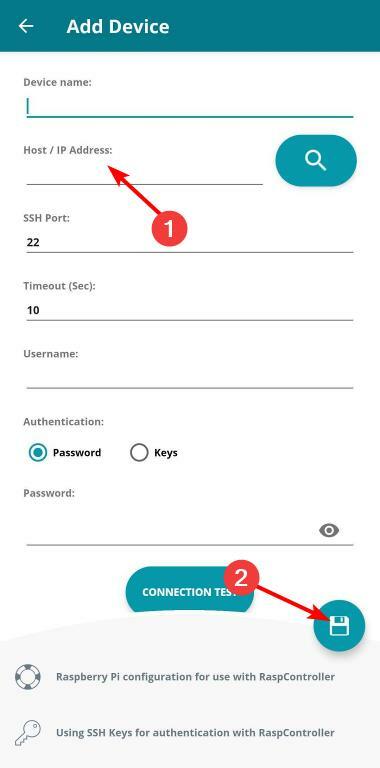
- 他のすべてのエントリはそのままにして、パスワードを入力します。 通常、デフォルトはラズベリーです。
- 完了したら、ディスクアイコンをタップすると、Raspberry Pi が接続されるはずです。
- 携帯電話で Raspberry Pi を制御できるようになりました。
- Ashampoo ドライバー アップデーター: ダウンロードとインストール方法
- Atom と Visual Studio Code: どちらが良いですか?
一部のユーザーにとって、最初は Pi を検出できませんでした。 この小さな問題を回避するには、可能であればマウスを使用して Bluetooth をオンにして、上記の手順に進む必要があります。 それ以外の場合は、簡単に通過できるはずです。
これで、携帯電話を Raspberry Pi のキーボードに変えることができました。 iOS デバイスをお持ちの場合は、上記のアプリの一部も動作するので、試してみる価値があります。
Raspberry Pi プラットフォーム周辺のコミュニティも非常に活発でクリエイティブです。 彼らは、コンピューターを使用せずに Raspberry Pi を制御するためのいくつかのハードウェア オプションを定期的に考案しているため、探索したい場合は常に監視することができます。
推奨されるいずれかをインストールして、デバイスを常に保護してください。 Raspberry Pi ウイルス対策ソリューション.
あなたが Raspberry の初心者で、これだけでは多すぎると思われる場合は、必要なものがすべて揃っています。 Raspberry エミュレータを使用すると、実際に作業を開始する前に、それが何であるかを直接感じることができます。
Raspberry PI の使用経験や、携帯電話をキーボードとして使用しようとしたかどうかについて、ぜひお聞きください。 以下で共有してください。
まだ問題が発生していますか?
スポンサー付き
上記の提案を行っても問題が解決しない場合は、コンピュータでさらに深刻な Windows の問題が発生する可能性があります。 次のようなオールインワン ソリューションを選択することをお勧めします。 フォルテクト 問題を効率的に解決するために。 インストール後は、 表示&修正 ボタンを押してから 修復を開始します。
![RaspberryPiに最適な軽量ブラウザ[RPIZero、1、4]](/f/51214ce03cbca581945925c20b17092a.webp?width=300&height=460)